Đã lâu rồi không thấy anh em trên diễn đàn nhắc đến QT nữa nhỉ ? Hiện tại mình đang làm một đề tài liên qua đến truyền video thời gian thực trên máy tính nhúng sử dụng mạng addhoc và lập trình trên QT4. Mình có rất nhiều điều muốn hỏi và mong được sự góp ý của anh em. Đồng thời qua đây cũng mong muốn QT ngày càng phát triển bởi quả thực nó là một Platform rất hay. Các công cụ có thể sánh ngang với visual. Trước hết mình xin bắt đầu vào phần cài đặt và sử dụng nhé sơ qua nhé
Để cài đặt QT4 trên ubuntu (10.10) bạn có 2 cách :
-Thứ nhất cài đặt trong Applications>Ubuntu Software Center .Bạn gõ Qt vào phần Search và cài đặt các phần Qt4 Designer, Qt4 Assistant, Qt4 Linguist, Qt4 Settings và cuối cùng là IDE riêng của QT QT Creator
-Thứ hai bạn có thể vào trang chủ của QT và down bộ cài đầy đủ ( gói SDK ) : Download Qt, the cross-platform application framework — Qt - A cross-platform application and UI framework
Sau khi bạn down gói SDK ( có đuôi là .run ) thì tiến hành cài đặt ,bạn chuyển gói này vào home, mở Terminal và gõ :
gõ tiếp
Theo mình nên cài theo cách thứ nhất. Bởi bản ubuntu 10.10 trở đi đã hỗ trợ đầy đủ cho Qt. Còn nếu bạn dùng phiên bản thấp hơn 10.10 thì nên cài theo cách thứ 2.
Tiếp theo mình xin làm một ví dụ nho nhỏ với Qt. Load ảnh từ máy tính và hiển thị
Bước 1: Tạo project của Qt.
Bạn vào Applications >Programing >QT Creator .Giao diện của Qt Creator hiện lên như sau
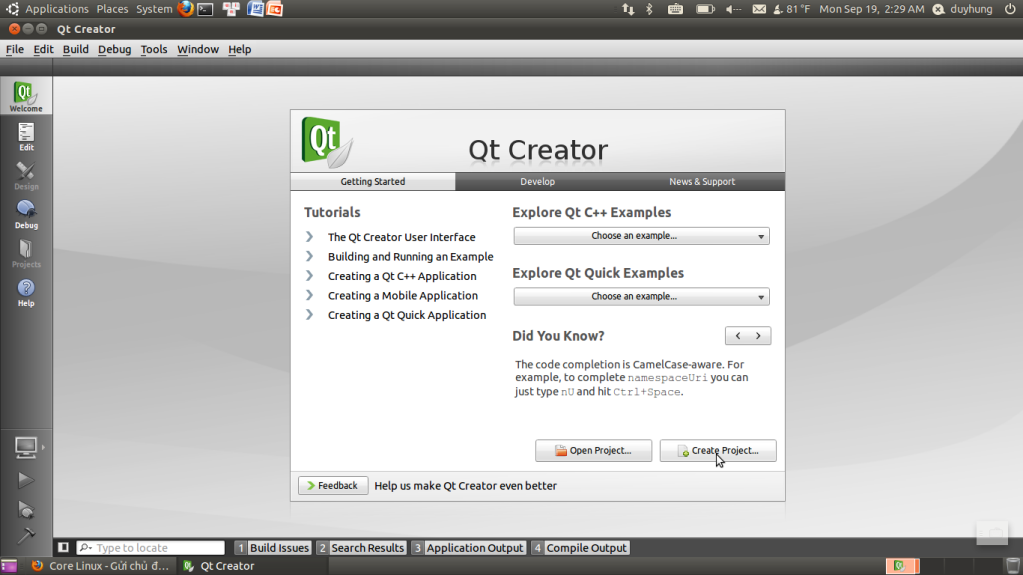
Bạn chọn Create Project
Tiếp theo bạn chọn loại project, ở đây mình sử dụng là Qt C++ Project> Qt Gui Application. Cuối cùng mình ấn choose và cửa sổ đặt tên project hiện ra
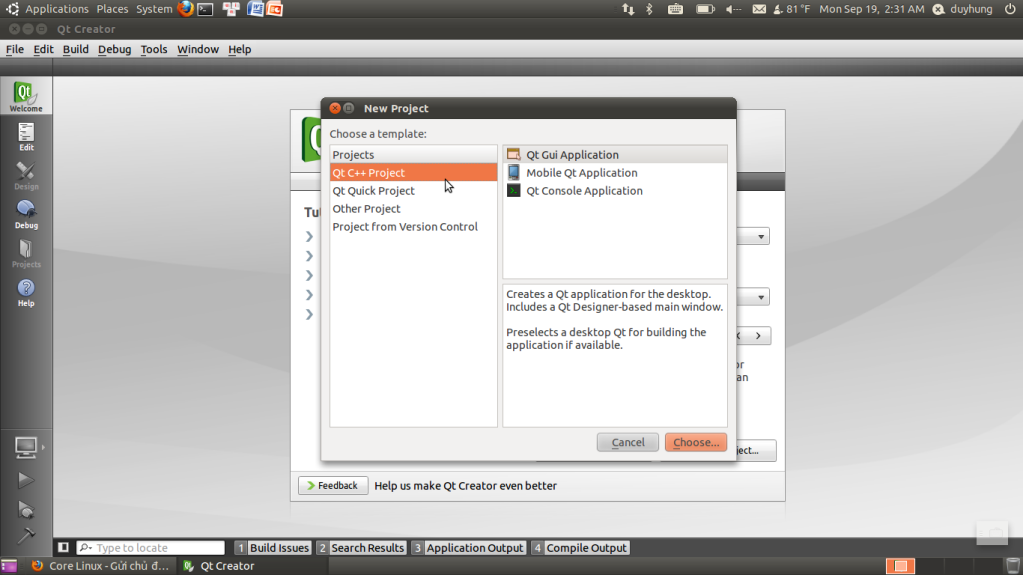
Sau khi đặt tên bạn chọn Next thì Qt sẽ yêu cầu bạn đặt tên cho class khởi đầu của chương trình ( Đây chỉ là một thủ tục, bạn có thể đặt tên rồi khi viết chương trình không sử dụng class này cũng chẳng sao ).
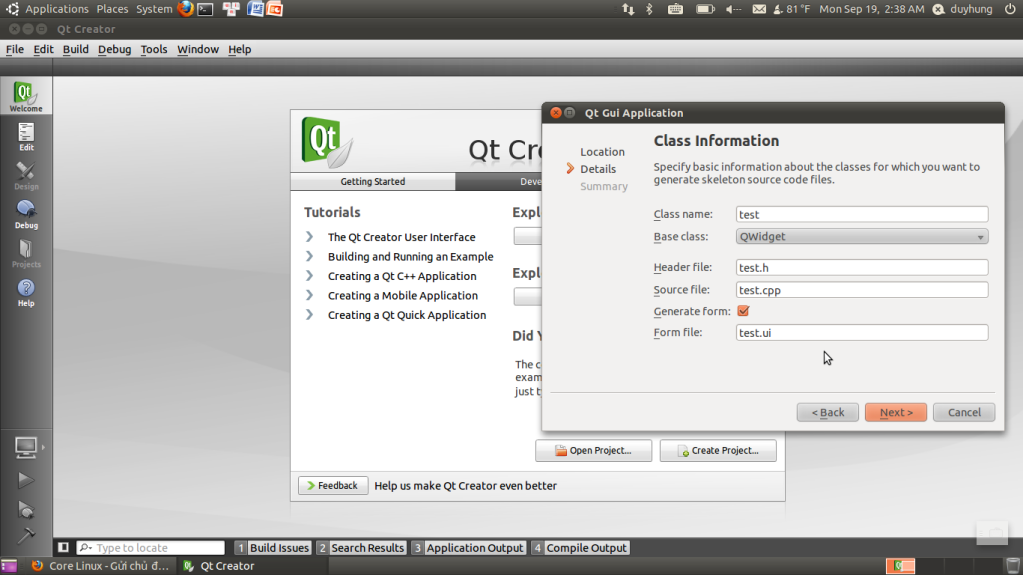
Trong vd này mình đặt tên Class là ShowImage.Chọn Base class là QWidget (lớp giao diện).Cuối cùng ấn Finish để bắt đầu lập trình.
Mình sẽ nói qua về các thành phần của một lớp trong QT
Một lớp trong Qt sẽ bao gốm 3 thành phần là :
Header file ( đuôi .h ), thành phần này có chức năng chứa các hàm, các biến toàn cục, con trỏ, hoặc cấp phát bộ nhớ cần khai báo để sử dụng trong class.
Thành phần thứ hai là Source file ( đuôi .cpp ), thành phần này chứa các định nghĩa hàm, chức năng các hàm trong class. Đây là thành phần quan trọng nhất trong Qt.
Thành phần thứ 3 là Form file ( đuôi .ui ). Tùy từng class và cách chọn của người sử dụng mà thành phần này có trong chương trình. Thành phần này giúp người sử dụng tạo giao diện dễ dàng hơn thông qua kéo thả đồng thời tương tác với các thành phần của giao diện ( button, label .... ) khá dễ dàng. Nếu không sử dụng thành phần này bạn cũng hoàn toàn có thể code giao diện trong file.cpp. Tất nhiên không thể thuận tiện và dễ quản lí như Form.
Bước 2 :Sau khi tạo project thì chúng ta bắt đầu lập trình thôi
Trước tiên mình vào form. Trong cột Project bạn click vào showimage.ui
Trong form này mình kéo thả tạo ra 2 cái label với tên là lbl_Hello ( Cái này dùng để hiện thị chữ "Hello" ) và lbl_Image ( Cái này là để show ảnh ).
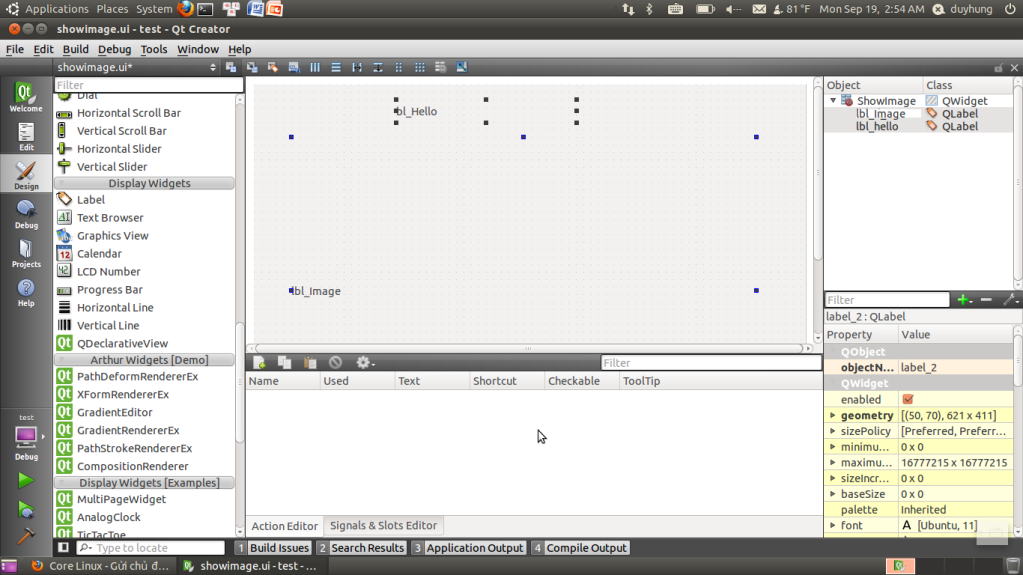
Sau khi tạo xong mình quay về showimage, viết chữ "Hello" bằng cách sử dụng hàm setText()
Để hiện thị ảnh thì trước tiên bạn cần phải tạo một biết kiểu QImage ( Đây là một kiểu biến của Qt để xử lí ảnh) và load ảnh từ ổ cứng lên
Chú ý bạn phải để ảnh trong thư mục build project nhé. Ở đây của mình là thư mục Home/test-build-desktop
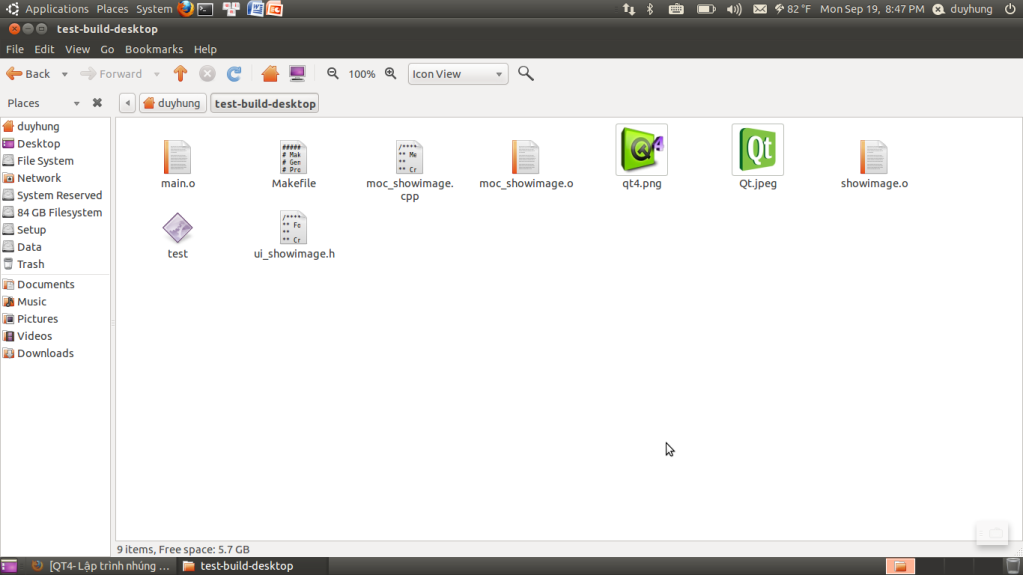
Tiếp theo để hiện thị hình ảnh thì ta cần chuyển QImage sang lớp QPixmap sau đó hiển thị các Pixmap trên label (lbl_Image)
Đến đây bạn có thể xem kết quả của mình rồi 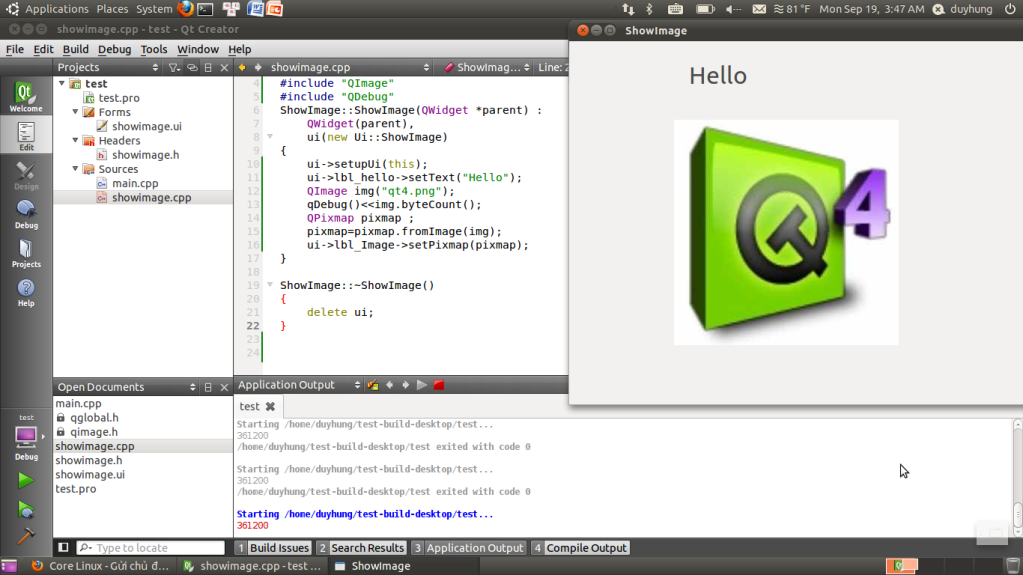
Để cài đặt QT4 trên ubuntu (10.10) bạn có 2 cách :
-Thứ nhất cài đặt trong Applications>Ubuntu Software Center .Bạn gõ Qt vào phần Search và cài đặt các phần Qt4 Designer, Qt4 Assistant, Qt4 Linguist, Qt4 Settings và cuối cùng là IDE riêng của QT QT Creator
-Thứ hai bạn có thể vào trang chủ của QT và down bộ cài đầy đủ ( gói SDK ) : Download Qt, the cross-platform application framework — Qt - A cross-platform application and UI framework
Sau khi bạn down gói SDK ( có đuôi là .run ) thì tiến hành cài đặt ,bạn chuyển gói này vào home, mở Terminal và gõ :
chmod u+x Qt_SDK_Lin32_offline_v1_1_3_en.run
./Qt_SDK_Lin32_offline_v1_1_3_en.run
Tiếp theo mình xin làm một ví dụ nho nhỏ với Qt. Load ảnh từ máy tính và hiển thị
Bước 1: Tạo project của Qt.
Bạn vào Applications >Programing >QT Creator .Giao diện của Qt Creator hiện lên như sau
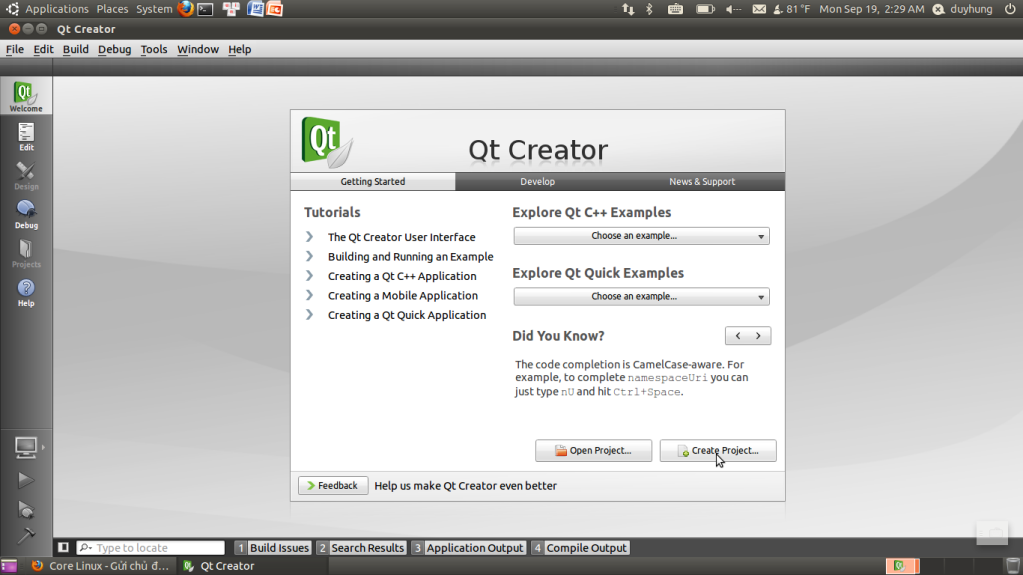
Bạn chọn Create Project
Tiếp theo bạn chọn loại project, ở đây mình sử dụng là Qt C++ Project> Qt Gui Application. Cuối cùng mình ấn choose và cửa sổ đặt tên project hiện ra
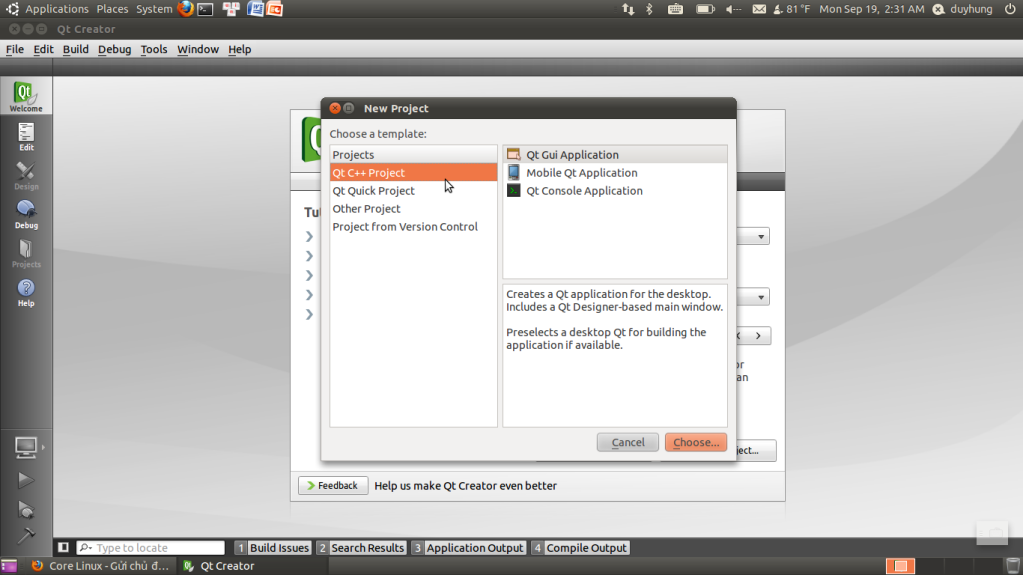
Sau khi đặt tên bạn chọn Next thì Qt sẽ yêu cầu bạn đặt tên cho class khởi đầu của chương trình ( Đây chỉ là một thủ tục, bạn có thể đặt tên rồi khi viết chương trình không sử dụng class này cũng chẳng sao ).
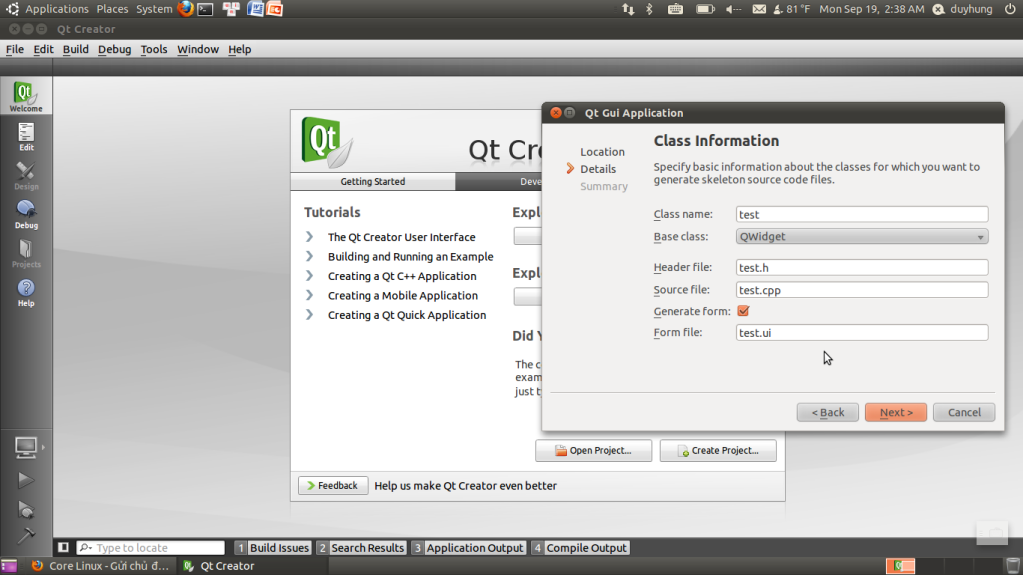
Trong vd này mình đặt tên Class là ShowImage.Chọn Base class là QWidget (lớp giao diện).Cuối cùng ấn Finish để bắt đầu lập trình.
Mình sẽ nói qua về các thành phần của một lớp trong QT
Một lớp trong Qt sẽ bao gốm 3 thành phần là :
Header file ( đuôi .h ), thành phần này có chức năng chứa các hàm, các biến toàn cục, con trỏ, hoặc cấp phát bộ nhớ cần khai báo để sử dụng trong class.
Thành phần thứ hai là Source file ( đuôi .cpp ), thành phần này chứa các định nghĩa hàm, chức năng các hàm trong class. Đây là thành phần quan trọng nhất trong Qt.
Thành phần thứ 3 là Form file ( đuôi .ui ). Tùy từng class và cách chọn của người sử dụng mà thành phần này có trong chương trình. Thành phần này giúp người sử dụng tạo giao diện dễ dàng hơn thông qua kéo thả đồng thời tương tác với các thành phần của giao diện ( button, label .... ) khá dễ dàng. Nếu không sử dụng thành phần này bạn cũng hoàn toàn có thể code giao diện trong file.cpp. Tất nhiên không thể thuận tiện và dễ quản lí như Form.
Bước 2 :Sau khi tạo project thì chúng ta bắt đầu lập trình thôi
Trước tiên mình vào form. Trong cột Project bạn click vào showimage.ui
Trong form này mình kéo thả tạo ra 2 cái label với tên là lbl_Hello ( Cái này dùng để hiện thị chữ "Hello" ) và lbl_Image ( Cái này là để show ảnh ).
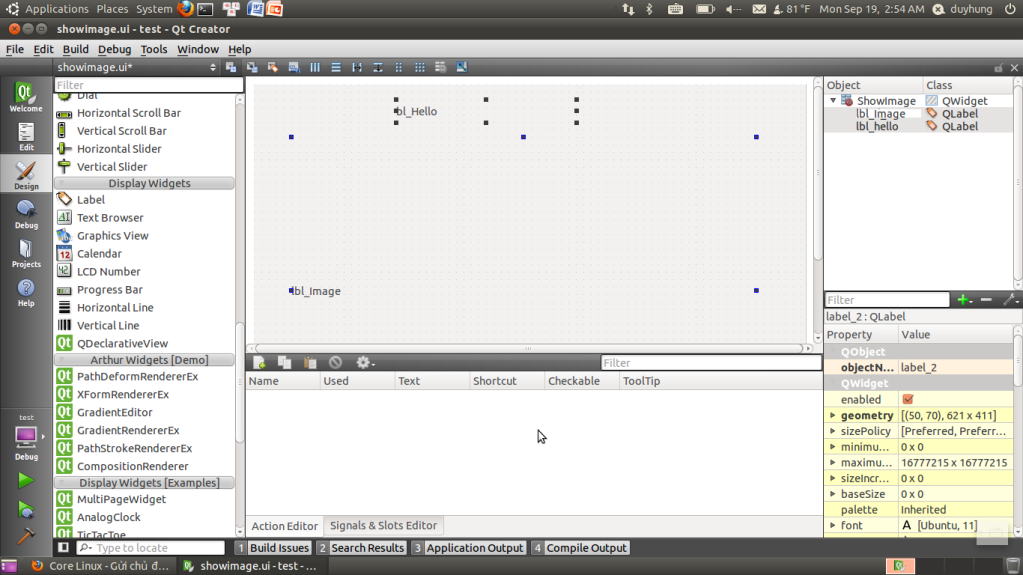
Sau khi tạo xong mình quay về showimage, viết chữ "Hello" bằng cách sử dụng hàm setText()
ui->lbl_hello->setText("Hello");
Qimage image("qt4.png");
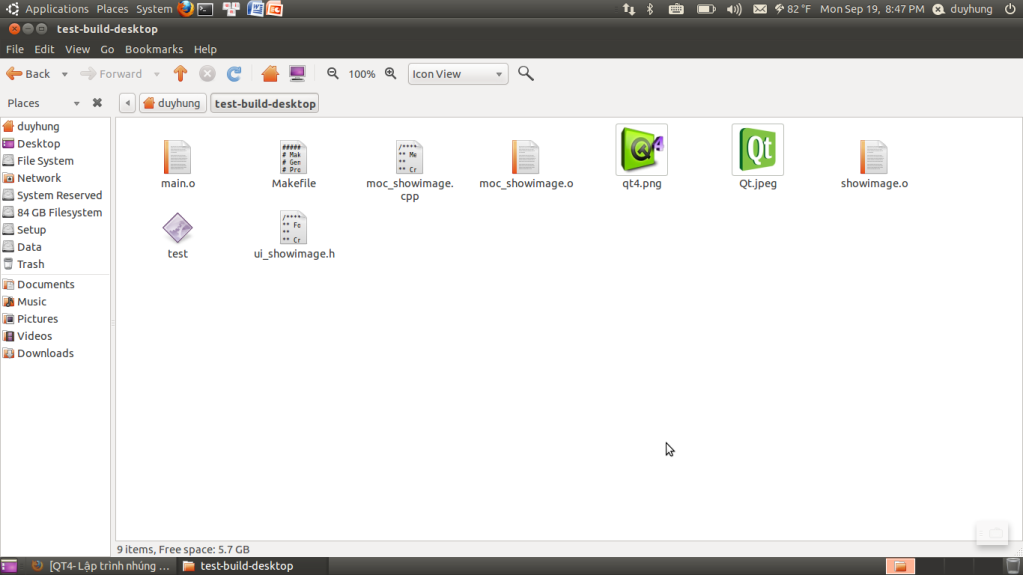
Tiếp theo để hiện thị hình ảnh thì ta cần chuyển QImage sang lớp QPixmap sau đó hiển thị các Pixmap trên label (lbl_Image)
QImage img("qt4.png");
QPixmap pixmap ;
pixmap=pixmap.fromImage(img);
ui->lbl_Image->setPixmap(pixmap);
QPixmap pixmap ;
pixmap=pixmap.fromImage(img);
ui->lbl_Image->setPixmap(pixmap);
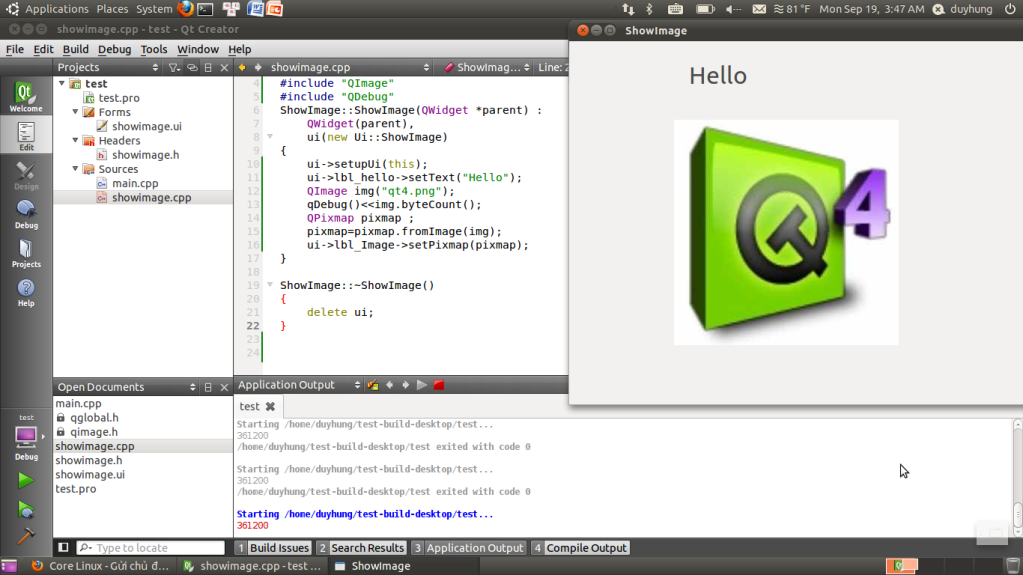
 . Nhưng thiệt là hình ảnh lấy về được là kiểu IplImage. Kiểu ảnh này là dạng ảnh của opencv và tất nhiên là Qt nó bó tay luôn. Nên mình phải dùng một hàm để chuyển sang kiểu QImage của QT. Khi thực hiện bước này xong thì bài toán đã trở về ví dụ 1 rồi
. Nhưng thiệt là hình ảnh lấy về được là kiểu IplImage. Kiểu ảnh này là dạng ảnh của opencv và tất nhiên là Qt nó bó tay luôn. Nên mình phải dùng một hàm để chuyển sang kiểu QImage của QT. Khi thực hiện bước này xong thì bài toán đã trở về ví dụ 1 rồi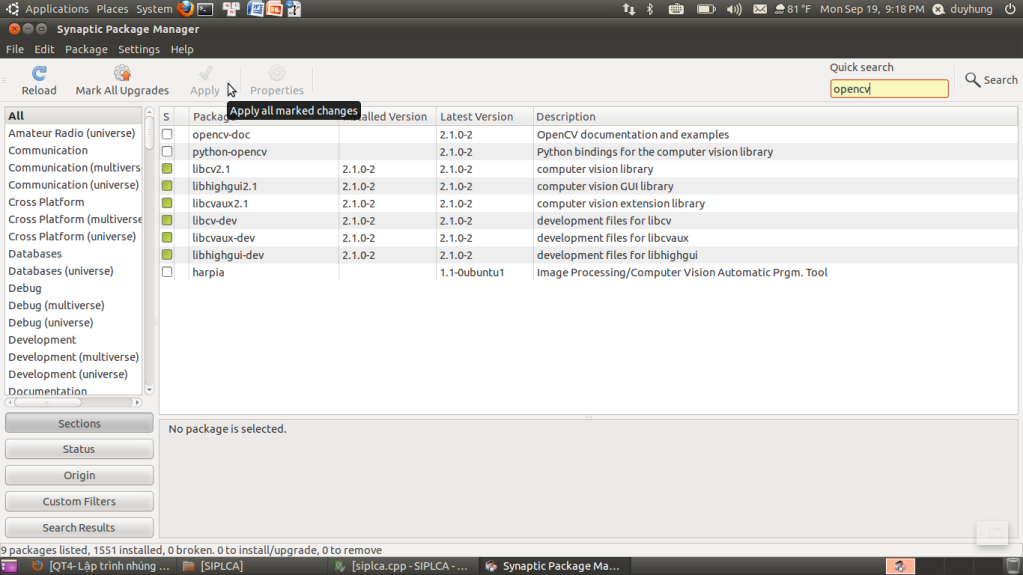
 utImage(IplImage *cvimage)//chuyen tu kieu IplImage sang QImage
utImage(IplImage *cvimage)//chuyen tu kieu IplImage sang QImage

Comment